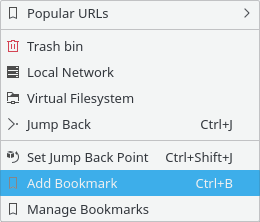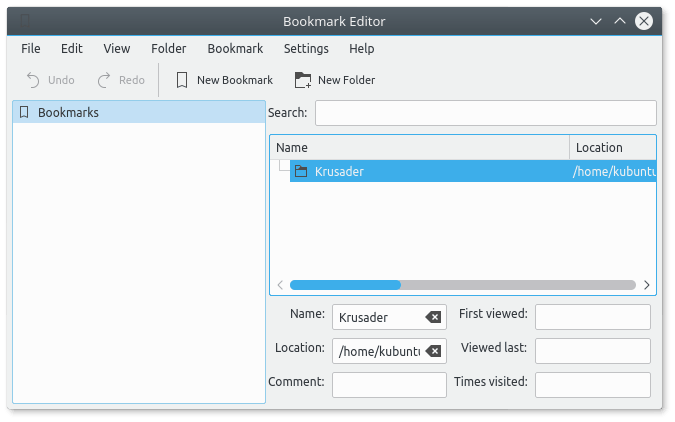Inhoudsopgave
BookMan is het gereedschap van Krusader voor bladwijzers van lokale mappen en voor externe URL´s, zodat u later door een druk op een knop er naar terug kan gaan. Het Bookman menu is onderverdeeld in vier secties:
Uw persoonlijke bladwijzers
Populaire URL's
Permanente bladwijzers
Bladwijzers beheren
Opmerking
U kunt bladwijzers maken naar externe bestandssystemen (FTP of SAMBA) en later de bladwijzer gebruiken om makkelijk een verbinding met de externe server te maken, let op dat u geen bladwijzers naar een locatie in een archief kunt maken.
`Meestal klikt u op de knop (de meest rechtse knop van de adresbalk bovenaan het actieve paneel) wanneer u in de doelmap bent. Bijvoorbeeld, om een bladwijzer naar /usr/tmp te maken, navigeert u in Krusader hier naar toe en klikt op de -knop en selecteert vervolgens . Als het dialoogvenster Bladwijzer toevoegen is geopend, dan krijgt u in het URL-vak /usr/tmp te zien. Naam is voor de naam die u aan de bladwijzer wilt geven (bijv.: tijdelijke map). U kunt sneltoetsen instellen door een & aan de bladwijzer-naam toe te voegen bijv. &sourceforge, &home, down&loads etc., zodat u makkelijk de naam van de bladwijzer kunt oproepen met Alt+foo. Als u een bladwijzer aanmaakt zonder naam, dan zal het doel ook de bladwijzer-naam zijn. URL is de locatie waar de bladwijzer naar toe wijst. Aanmaken in creëert een bladwijzermap waarin u uw bladwijzers kunt onderbrengen.
Om u bladwijzers te gebruiken, klikt u op de knop en kiest een bladwijzer. U kunt ook de Sneltoetsen: Ctrl+B gebruiken om een bladwijzer voor het huidige item aan te maken, Gebruik Alt+Pijl rechts/links om het linker/rechter paneel met bladwijzers te openen en Ctrl+D voor de bladwijzers van het actieve paneel. Via hetcontextmenu van de bladwijzer ( klik) kunt u het in een nieuwe tab met mappen openen.
Er is een snelzoekbalk boven in het menu.
Opmerking
De zi=oekbalk zal altijd zichtbaar zijn in het bladwijzermenu als u het overeenkomstige item activeert op de Pagina van de configurator.
Hieronder vindt u de toegepaste regels voor het hanteren bladwijzers:
Type gewoon de op te zoeken letters in: bladwijzers worden doorzocht op de eerste letters van de naam
Als de eerste letters van meerdere bladwijzers overeenkomen, dan worden ze allemaal gemarkeerd en de eerste geselecteerd - druk op Enter om het betreffende bladwijzer te openen
Als maar een enkele bladwijzer overeenkomt, dan wordt deze onmiddellijk geopend. bijv. wanneer u een
'h'typt en maar een bladwijzer begint met een'h', dan wordt deze onmiddellijk uitgevoerd - een Enter is niet nodigSneltoetsen werken alleen als de ingedrukte toets als eerste is ingevoerd.
Backspace wordt ondersteund
Zoeken is hoofdletter ongevoelig tenzij u een hoofdletter typt. Dus als u
HamBurglartypt dan krijgt u alleenHamBurglaren niethamburglarofHamburglar.De zoekbalk is expres een alleen-lezen vak.
Een van de voordelen van de bladwijzermanager is dat de wachtwoorden door middel van Plasma™'s services worden opgeslagen - waar bijv. uw Konqueror/KMail wachtwoord is opgeslagen. Als u een wallet heeft, dan zal Plasma™ de wachtwoorden daar opslaan. Door op een bladwijzer te klikken, zal een dialoog openen en naar uw gebruikersnaam en wachtwoord vragen. Voer deze in en klik op . De wachtwoorden en gebruikersnamen zullen veilig in Plasma™'s wallet worden opgeslagen (Let er op dit door uw distributeur mogelijk is gemaakt). Het nadeel is wel dat als u het systeem opnieuw installeert en u heeft van uw wachtwoorden in de wallet en het bladwijzerbestand van Krusader's geen backup gemaakt, dat u dan iets kwijt bent.
Het submenu Populaire URL's heeft een permanente lijst met de meest bezochte URLs (lokaal en extern). Dit submenu toont de top 15 populaire URLs, gesorteerd op aantallen bezoeken, zodat de bovenste URL het meest populair is. Dit is handig voor als u de URL's vaak moet bezoeken, en geen Bladwijzers wilt aanmaken, Het dient als lijst met tijdelijke bladwijzers voor de meest bezochte links. Snelzoeken in Populaire URL's is een snelle manier voor zoeken/selecteren van populaire URL's:
Open Populaire URL's of gebruik Ctrl+Z
Type een aantal letters om het aantal zoekresultaten te verkleinen
Druk op Enter (en u zal naar de URL uit de lijst gaan)
Dit zijn hard gecodeerde bladwijzers bovenaan bij het bladwijzermenu; het is niet nodig om ze in het bestand op te slaan. Via het Contextmenu kunt u deze permanente bladwijzers IN- en UIT-schakelen. De volgende permanente bladwijzers zijn beschikbaar:
Prullenbak gebruikt het
prullenbak:/-protocol van Plasma™.Lokaal netwerk gebruikt het
remote:/protocol van Plasma™.Virtueel Bestandssysteem Virtuele Bestandssystemen (VFS)
virt:/is geen virtuele map, maar een container voor URLs van verschillende bestandsystemen. Het is gebruikt voor bijv. het mogelijkheid tot Uitvoeren naar een bestandslijst bij de zoekmodule en synchronisatie. In de locatiebalk zal u zien bijv.virt:/Search results 1ofvirt:/Synchronise results 1.Terugspringen of Ctrl+J brengt u terug naar uw startpunt van het moment dat u een nieuwe tab in het paneelvenster aanmaakte. Deze mogelijkheid is erg handig als u diep in een mappenstructuur bezig bent, zodat u met één actie terug naar het startpunt kan gaan. Met Terugspringspunt hier instellen of Ctrl+Shift+J stelt u de huidige map in als terugspringspunt.
Voor het bewerken en beheren van uw bladwijzers, klikt u op de knop en selecteert u de , U krijgt KeditBookmarks te zien. Hier kunt u de bladwijzers bewerken/verwijderen en indelen. KeditBookmarks is een bladwijzer editor voor Konqueror, Krusader en andere programma´s, en gebruikt voor het bladwijzer-formaat daar de XBEL standaard voor. De bladwijzers worden in ~/.local/share/krusader/krbookmarks.xml opgeslagen.
Opmerking
De standaard map voor het bladwijzerbestand krusader/krbookmarks.xml is ~/.local/share. U kunt de benodigde map in uw systeem bepalen met het commando qtpaths --paths GenericDataLocation in de terminal.
Dit lokale bestand bestaat alleen als u Krusader bladwijzers hebt bewerkt. Het zal aangemaakt worden na de eerst keer uitvoeren van KeditBookmarks uit Krusader.
De standaard bladwijzers van het systeem worden opgeslagen in het bestand kfileplaces/bookmarks.xml in de map die bepaald kan worden met het commando qtpaths --paths GenericDataLocation.
KeditBookmarks is gemakkelijk te gebruiken, als u echter meer informatie wilt, lees dan het KeditBookmarks handboek.
U kunt bladwijzers als knoppen op de Hoofdwerkbalk of op de Actiewerkbalk plaatsen. U kunt er zelfs sneltoetsen voor maken:
Uw Bladwijzerscreëren.
Als u dat wilt, kunt u zelfs sneltoetsen voor de bladwijzers aanmaken in het venster voor Sneltoetsen instellen ( → ).
Voeg uw bladwijzers toe als actie-knoppen in de Hoofdwerkbalk of de Actiewerkbalk via het venster Werkbalken instellen... ( → ).